Como Notificar Automaticamente Seu Vizinho Se o SmartThings Detectar uma Porta ou Janela Sendo Aberta

Se você está de férias, a última coisa que você quer é descobrir que alguém invadiu sua casa. Não há muito o que fazer se estiver do outro lado do mundo, mas se você tiver um vizinho confiável e uma configuração do SmartThings, poderá notificá-lo automaticamente se alguém tentar invadir sua casa.
Usando o SmartThings ' Multipurpose abrir / fechar sensores, você pode receber alertas sempre que uma porta ou janela é aberta. No entanto, você também pode enviar o mesmo alerta para qualquer número de telefone desejado, incluindo um vizinho. Veja como configurá-lo.
Se você configurou o recurso Smart Home Monitor no passado, você estará familiarizado com a maioria das telas que estará passando. Se ainda não tiver configurado o Smart Home Monitor, você precisará antes de continuar, por isso confira nosso guia sobre como configurar o SmartThings primeiro.
Primeiro, abra o aplicativo SmartThings em seu telefone e toque no ícone de engrenagem no canto superior direito da tela.
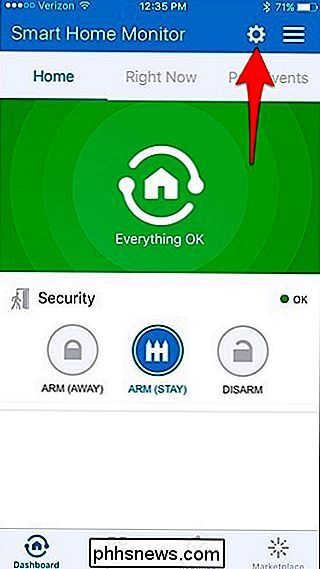
Toque em "Segurança".
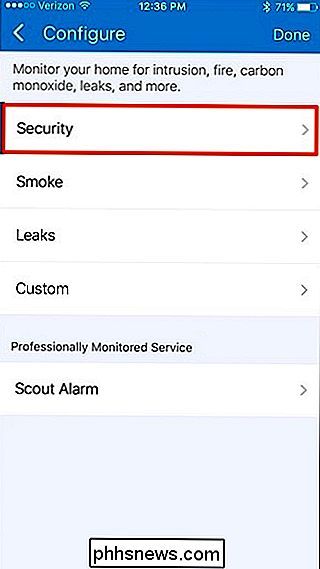
Toque em "Próximo".
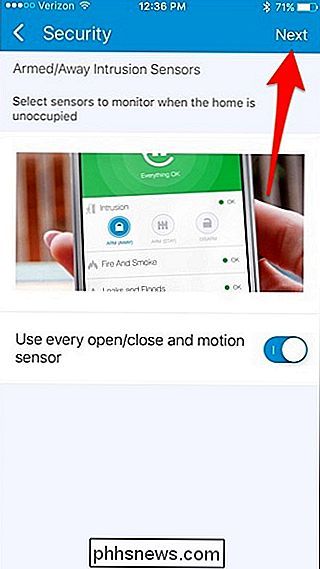
Toque em "Próximo" novamente.

Selecione "Texto" & Push Notifications ".
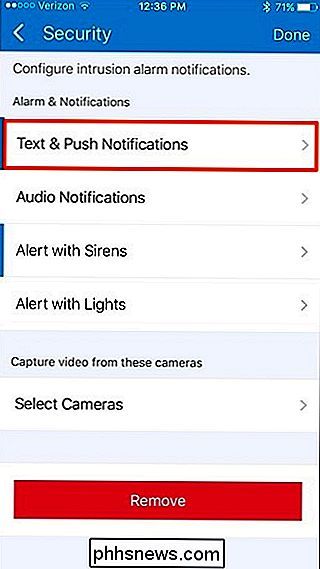
Se você não quiser receber nenhum alerta enquanto estiver ausente, certifique-se de desligar" Enviar notificações push ".
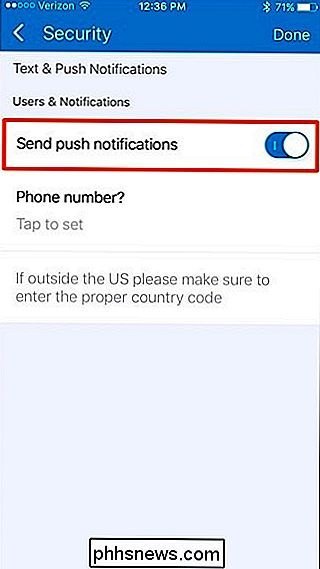
Em seguida, toque em" Número de telefone? ". > Digite o número de telefone do seu vizinho.
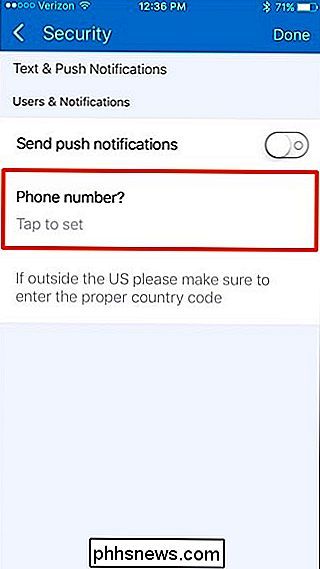
Toque em "Concluído" no canto superior direito.
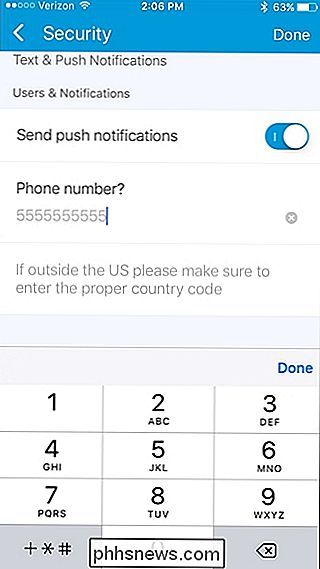
Toque em "Concluído" novamente.
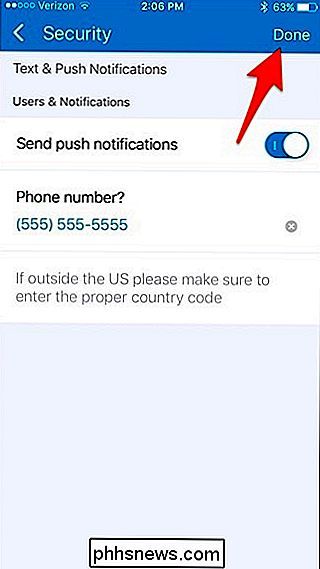
Toque em "Concluído" pela última vez para salvar as alterações e ir voltar para a tela principal.

A partir daí, sempre que seu sistema SmartThings detectar uma possível invasão, seu vizinho receberá uma mensagem de texto SMS em seu telefone.
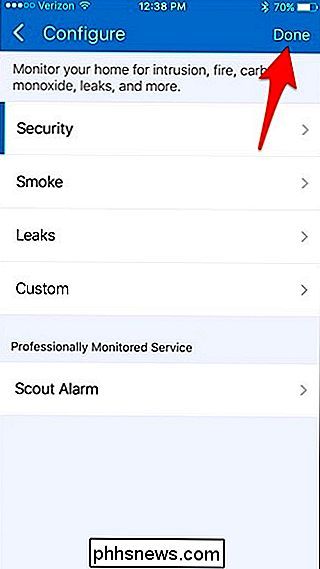

Quais são as etapas para encontrar o endereço IP público de um computador?
Ser capaz de acessar um serviço para aprender seu endereço IP público pode ser muito útil, mas como o processo funciona? A postagem de perguntas e respostas do SuperUser de hoje tem a resposta para a pergunta de um curioso leitor. A sessão de Perguntas e Respostas vem para nós, cortesia da SuperUser - uma subdivisão do Stack Exchange, um agrupamento de sites de perguntas e respostas.

Como usar o Bloco de notas para criar um registro datado ou arquivo de diário
O Bloco de notas foi o editor de texto padrão incluído no Windows por muitos anos, permitindo criar e editar arquivos de texto simples. Mas você sabia que também pode usar o Bloco de Notas para manter um diário ou registro datado? É muito fácil e vamos mostrar como. Abra o Bloco de Notas e digite .LOG em letras maiúsculas na primeira linha do novo arquivo de texto.



